Truy cập các tùy chọn tắt trong Windows 7 và Vista rất đơn giản. Người ta có thể truy cập chúng bằng cách nhấp vào quả cầu Bắt đầu và sau đó nhấp vào hình tam giác nhỏ bên cạnh nút Tắt nằm ở phía dưới bên phải của menu Bắt đầu.
Nhưng trong Windows 8, người ta cần thực hiện nhiều bước hơn để truy cập các tùy chọn tắt. Một thực tế nổi tiếng là menu Start đã bị xóa khỏi Windows 8 và tắt các tùy chọn (tắt, khởi động lại, ngủ đông và ngủ) đã được chuyển đến bùa thiết lập, có thể được truy cập bằng cách di chuyển con trỏ chuột lên trên góc bên phải của màn hình và sau đó nhấp vào Cài đặt.

Người dùng muốn truy cập nhanh các tùy chọn tắt có một vài lựa chọn trong Windows 8. Người ta có thể thêm tất cả các tùy chọn này vào menu Win + X với sự trợ giúp của tiện ích Phím tắt Windows 8 hoặc cài đặt chương trình ViStart để lấy lại Khởi động kiểu cũ thực đơn. Một tùy chọn khác là chuyển sang máy tính để bàn và sau đó nhấn phím Alt + F4 để mở hộp thoại tắt.
Những người muốn truy cập tất cả các tùy chọn nguồn điện ngay từ màn hình Bắt đầu có thể sử dụng một công cụ nhỏ có tên System Power Shortcut để tắt, khởi động lại, ngủ, đăng xuất, khóa và gạch ngủ đông trên màn hình Bắt đầu.
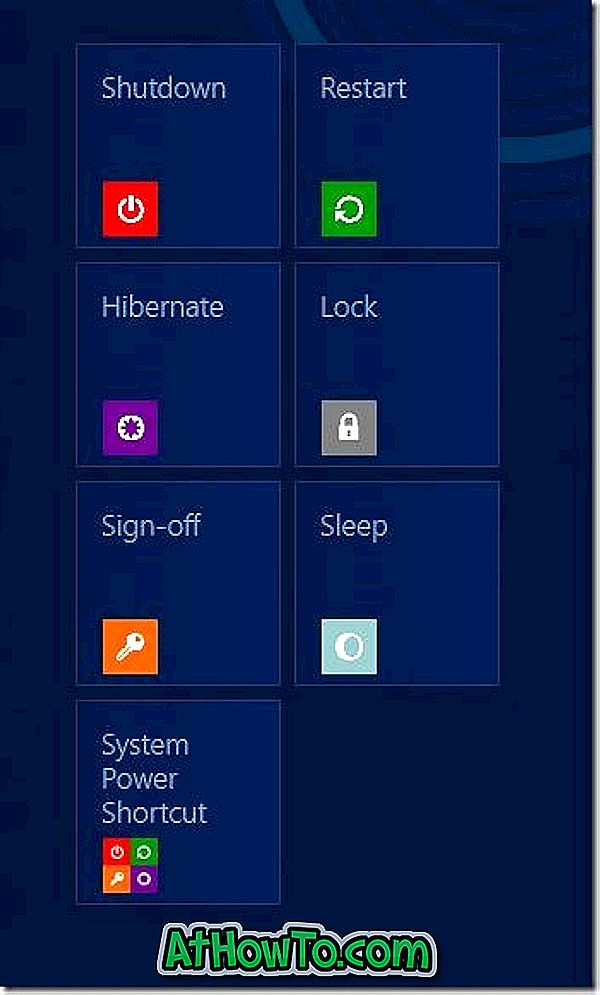
Chỉ cần tải xuống và chạy thiết lập chương trình để thêm tất cả các phím tắt này vào màn hình Bắt đầu. Bạn có thể xóa một hoặc nhiều phím tắt khỏi màn hình Bắt đầu bằng cách nhấp chuột phải vào ô bạn muốn xóa và sau đó nhấp vào Bỏ ghim khỏi tùy chọn Bắt đầu từ thanh ứng dụng, xuất hiện ở dưới cùng của màn hình.
Người ta cũng có thể ghim một ô vào Thanh tác vụ bằng cách nhấp chuột phải và sau đó chọn tùy chọn Ghim vào thanh tác vụ. Chương trình hoạt động trên cả hai hệ thống x86 và x64.
Tải xuống Phím tắt hệ thống














